Mudanças entre as edições de "Controllr/Aplicativos/Suporte/Categorias"
m (change order) |
|||
| Linha 1: | Linha 1: | ||
| − | |||
No App Categorias [[arquivo:task.png|link=]] | No App Categorias [[arquivo:task.png|link=]] | ||
| Linha 6: | Linha 5: | ||
<div class="img-responsive align-center">[[Arquivo:Controllr-aplicativos-suporte-categorias.png |link=]]</div> | <div class="img-responsive align-center">[[Arquivo:Controllr-aplicativos-suporte-categorias.png |link=]]</div> | ||
<br/> | <br/> | ||
| − | |||
| − | |||
| − | |||
| − | |||
| − | |||
| − | |||
| − | |||
| − | |||
| − | |||
| − | |||
| − | |||
| − | |||
| − | |||
| − | |||
| − | |||
| − | |||
| − | |||
| − | |||
| − | |||
| − | |||
| − | |||
| − | |||
| − | |||
| − | |||
| − | |||
| − | |||
| − | |||
| − | |||
| − | |||
| − | |||
| − | |||
| − | |||
| − | |||
| − | |||
| − | |||
| − | |||
| − | |||
| − | |||
| − | |||
| − | |||
| − | ==Listagem e Status== | + | ===Listagem e Status=== |
No App Categorias de Suporte, é possível realizar status para listagem da sua categoria. | No App Categorias de Suporte, é possível realizar status para listagem da sua categoria. | ||
| Linha 84: | Linha 43: | ||
| style="text-align:left; vertical-align:middle;"| Após aplicar os status, poderá realizar a exportação desse relatório no formato:<br>[[arquivo:dot-green.png|link=]] Excel<br>[[arquivo:dot-light.png|link=]] CSV<br>[[arquivo:dot-blue.png|link=]] HTML | | style="text-align:left; vertical-align:middle;"| Após aplicar os status, poderá realizar a exportação desse relatório no formato:<br>[[arquivo:dot-green.png|link=]] Excel<br>[[arquivo:dot-light.png|link=]] CSV<br>[[arquivo:dot-blue.png|link=]] HTML | ||
|- | |- | ||
| + | |} | ||
| + | |||
| + | ===Nova Categoria=== | ||
| + | Para criar uma categoria nova, clicar no botão [[arquivo:add.png|link=]] '''Adicionar Registro''', em seguida preencha os campos solicitados. | ||
| + | <br> | ||
| + | <div class="img-responsive align-center">[[arquivo:Controllr-suporte-categoria-adicionar-registro.png|link=]]</div> | ||
| + | <br/> | ||
| + | ====Listagem e Status==== | ||
| + | {| class="table table-bordered table-striped" style="text-align:center;" | ||
| + | !style="text-align:center" colspan="3"| Nova Categoria Suporte | ||
| + | |- | ||
| + | !style="text-align:center; width:17%;"| Campo | ||
| + | !style="text-align:center;"| Descrição | ||
| + | ! style="text-align:center;"| Exemplo | ||
| + | |- | ||
| + | ! style="text-align:left; vertical-align:middle;"| Nome | ||
| + | | style="text-align:left; vertical-align:middle;"| Nome de apresentação da categoria. | ||
| + | | style="text-align:left; vertical-align:middle;"| Alteração de Plano | ||
| + | |- | ||
| + | ! style="text-align:left; vertical-align:middle;"| Habilitado | ||
| + | | style="text-align:left; vertical-align:middle;"| Marque para habilitar essa categoria. | ||
| + | | style="text-align:left; vertical-align:middle;"| <font size="4" style="color:blue;" ><i class="far fa-check-square"></i></font> | ||
| + | |- | ||
| + | ! style="text-align:left; vertical-align:middle;"| Cliente Habilitado | ||
| + | | style="text-align:left; vertical-align:middle;"| Marque para que o cliente possa selecionar essa categoria ao abrir um suporte utilizando-se da 'Área do Cliente'. | ||
| + | | style="text-align:left; vertical-align:middle;"| <font size="4" style="color:blue;" ><i class="far fa-check-square"></i></font> | ||
| + | |- | ||
| + | ! style="text-align:left; vertical-align:middle;"| Prioridade | ||
| + | | style="text-align:left; vertical-align:middle;"| Informe a prioridade do suporte com esta categoria. | ||
| + | | style="text-align:left; vertical-align:middle;"| 1 - 10, 0 é indefinido | ||
| + | |- | ||
| + | ! style="text-align:left; vertical-align:middle;"| SLA (Service Level Agreement ou Acordo de Nível de Serviço) | ||
| + | | style="text-align:left; vertical-align:middle;"| Modelo de contrato para que a empresa possa estipular um prazo de atendimento para determinado chamado, para que ambas as partes (empresa e cliente) fiquem satisfeitos com esse atendimento. | ||
| + | | style="text-align:left; vertical-align:middle;"| 2800 | ||
| + | |- | ||
| + | ! style="text-align:left; vertical-align:middle;"| Cor | ||
| + | | style="text-align:left; vertical-align:middle;"| Para melhor organizar as categorias, é possível determinar uma cor, clicando no circulo de cores, escrevendo o nome (representado em Inglês) ou utilizando código Hexadecimal. Tabelas de cores: [https://www.google.com/search?ei=0OqlXYSjIMCy5OUPn86rWA&q=tabela+de+cores+html&oq=tabela+de+cores+html&gs_l=psy-ab.3..0i67j0l9.147864.154860..155062...1.1..0.144.2429.0j21......0....1..gws-wiz.......0i71j0i131j0i131i67j0i10.C8LjYlCV0l0&ved=0ahUKEwiEy_GRz57lAhVAGbkGHR_nCgsQ4dUDCAs&uact=5 pesquisar no seu navegador] | ||
| + | | style="text-align:left; vertical-align:middle;"| white ou #FFFFFF | ||
| + | |- | ||
| + | ! style="text-align:left; vertical-align:middle;"| Descrição | ||
| + | | style="text-align:left; vertical-align:middle;"| Uma breve descrição sobre esta categoria. | ||
| + | | style="text-align:left; vertical-align:middle;"| Requisição para alterar o plano atual | ||
|} | |} | ||
Edição das 17h14min de 8 de março de 2023
No App Categorias ![]()
Dispõe de funções para criar e customizar novas categorias de acordo com a necessidade, sendo elas usadas para referenciar e organizar o seu ![]() Suporte e disponibiliza-la ou não aos clientes que utilizem a Área do Cliente.
Suporte e disponibiliza-la ou não aos clientes que utilizem a Área do Cliente.

Listagem e Status
No App Categorias de Suporte, é possível realizar status para listagem da sua categoria.
| Listagem e Status | |
|---|---|
| Filtro | Descrição |
| Colunas | Cada coluna guarda uma informação do seu tipo. Vamos conhecê-las. • Nome: Nome da categoria. |
| Colunas Ocultas | Você pode complementar o seu relatório habilitando colunas ocultas dessa janela. Para aparecer a opção de colunas ocultas você deve passar o mouse em cima da coluna (qualquer coluna), então irá aparecer uma seta para baixo. Clique nela e vá na opção  |
| Clientes e Habilitado | Lista as categorias de acordo com a opção habilitado para visibilidade do cliente e categoria habilitada no sistema respectivamente, no momento do cadastro. As opções são: |
| Nesse campo, você pode realizar buscar específicas seja por ID, Nome, entre outros. Primeiramente, marque a opção que se refere a busca, depois no campo seguinte, escreva o que buscar conforme a opção selecionada. Por fim, clique no ícone da lupa ( | |
| Após aplicar os status, poderá realizar a exportação desse relatório no formato: | |
Nova Categoria
Para criar uma categoria nova, clicar no botão ![]() Adicionar Registro, em seguida preencha os campos solicitados.
Adicionar Registro, em seguida preencha os campos solicitados.
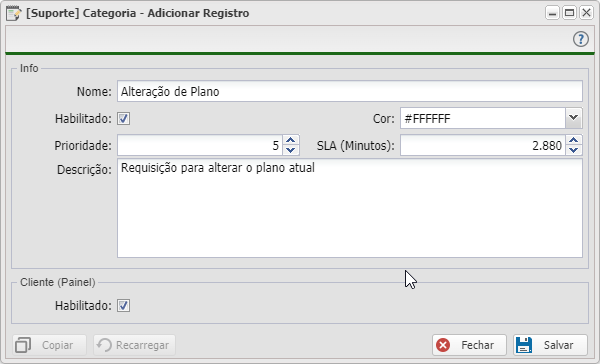
Listagem e Status
| Nova Categoria Suporte | ||
|---|---|---|
| Campo | Descrição | Exemplo |
| Nome | Nome de apresentação da categoria. | Alteração de Plano |
| Habilitado | Marque para habilitar essa categoria. | |
| Cliente Habilitado | Marque para que o cliente possa selecionar essa categoria ao abrir um suporte utilizando-se da 'Área do Cliente'. | |
| Prioridade | Informe a prioridade do suporte com esta categoria. | 1 - 10, 0 é indefinido |
| SLA (Service Level Agreement ou Acordo de Nível de Serviço) | Modelo de contrato para que a empresa possa estipular um prazo de atendimento para determinado chamado, para que ambas as partes (empresa e cliente) fiquem satisfeitos com esse atendimento. | 2800 |
| Cor | Para melhor organizar as categorias, é possível determinar uma cor, clicando no circulo de cores, escrevendo o nome (representado em Inglês) ou utilizando código Hexadecimal. Tabelas de cores: pesquisar no seu navegador | white ou #FFFFFF |
| Descrição | Uma breve descrição sobre esta categoria. | Requisição para alterar o plano atual |
